Instagram teilt nicht mit Facebook? 5 Möglichkeiten, das Problem zu beheben!
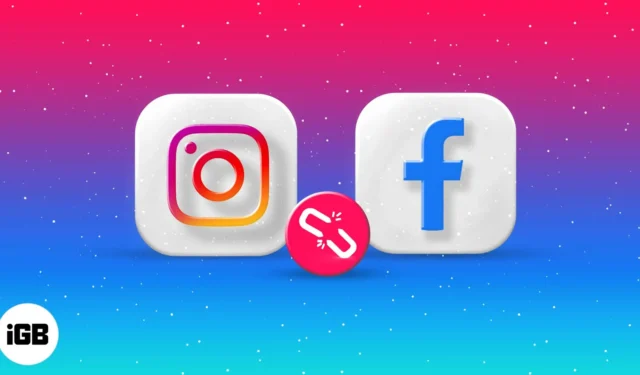
Durch Cross-Posting können Sie Ihre Instagram-Beiträge ganz einfach auf einem verbundenen Facebook-Konto veröffentlichen. Während Cross-Posting eine hervorragende Möglichkeit sein kann, Zeit zu sparen und ein breiteres Publikum zu erreichen, haben viele Benutzer Probleme gemeldet, bei denen diese Funktion auf ihren iPhones nicht funktioniert.
Wenn auch Sie auf ein ähnliches Problem gestoßen sind, sind Sie hier genau richtig. Nachfolgend habe ich fünf Korrekturen aufgelistet, mit denen Sie beheben können, dass Instagram auf Ihrem iPhone nicht mit Facebook geteilt wird. Also, lasst uns eintauchen!
- Stellen Sie sicher, dass Ihre Instagram- und Facebook-Konten verknüpft sind
- Ändern Sie die Instagram-Freigabeeinstellungen im Meta Accounts Center
- Verknüpfen Sie Ihr Facebook-Konto erneut mit Instagram
- Melden Sie sich erneut bei Ihrem Instagram- und Facebook-Konto an
- Ändern Sie das Passwort Ihres Facebook-Kontos
1. Stellen Sie sicher, dass Ihre Instagram- und Facebook-Konten verknüpft sind
Eine der Voraussetzungen für das Teilen Ihres Instagram-Beitrags auf Facebook ist die Verknüpfung beider Konten. Daher müssen Sie sicherstellen, dass beide Konten ordnungsgemäß verbunden sind, bevor Sie etwas teilen.
- Starten Sie Instagram auf Ihrem iPhone → Tippen Sie unten rechts auf Ihr Profilbild .
- Wählen Sie oben rechts das Hamburger-Menü aus.
- Tippen Sie auf Einstellungen und Datenschutz .
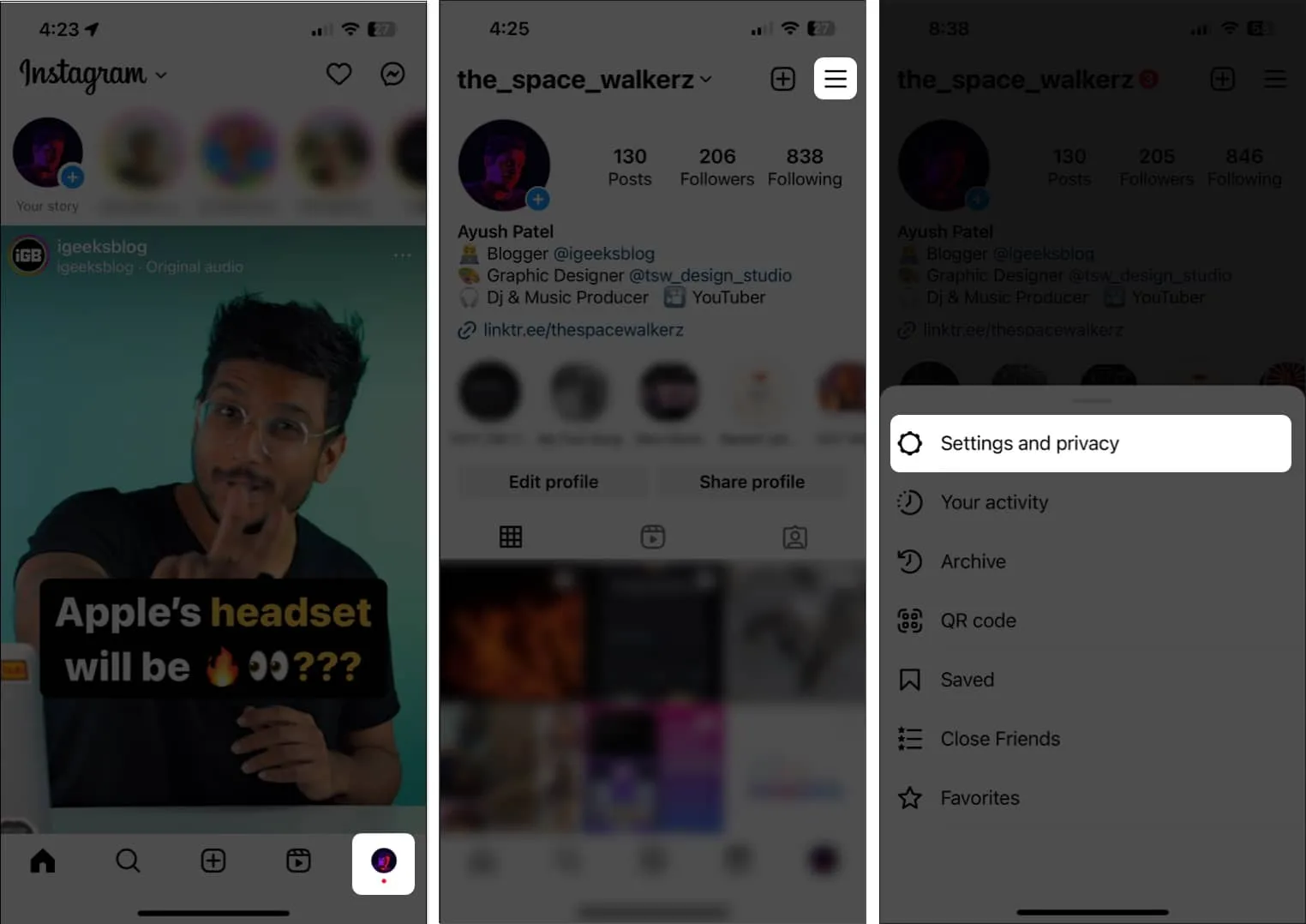
- Navigieren Sie zu Accounts Center → Verbundene Erlebnisse → Teilen über Profile hinweg .
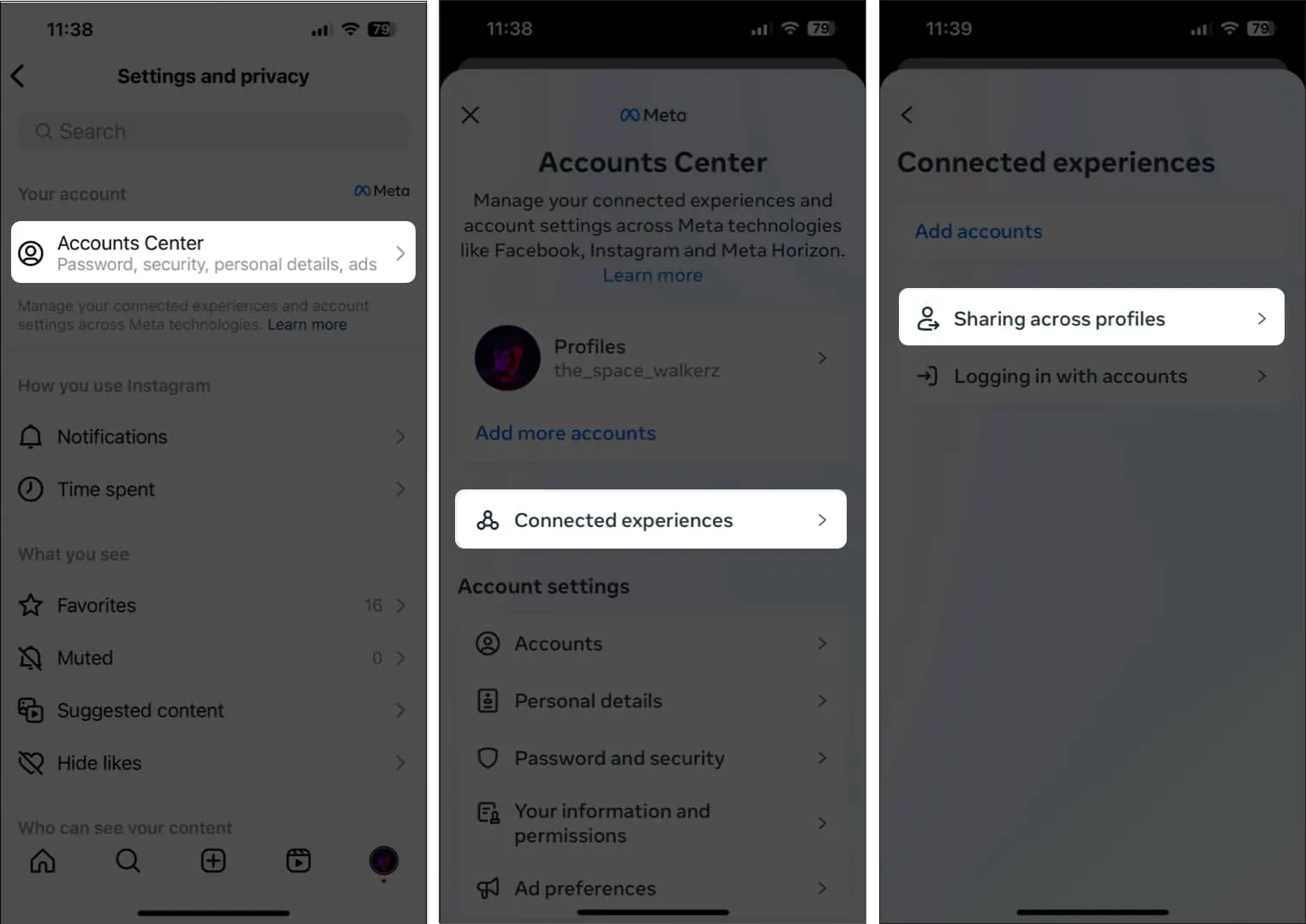
- Überprüfen Sie, ob Ihr Facebook-Konto auf der Seite aufgeführt ist. Wenn dies nicht der Fall ist, fahren Sie mit dem nächsten Schritt fort.
- Tippen Sie auf Konten hinzufügen und wählen Sie Facebook-Konto hinzufügen aus .
- Geben Sie die Anmeldedaten Ihres Facebook-Kontos ein und tippen Sie auf Weiter .
Wenn Sie Facebook installiert haben, müssen Sie nichts eingeben.
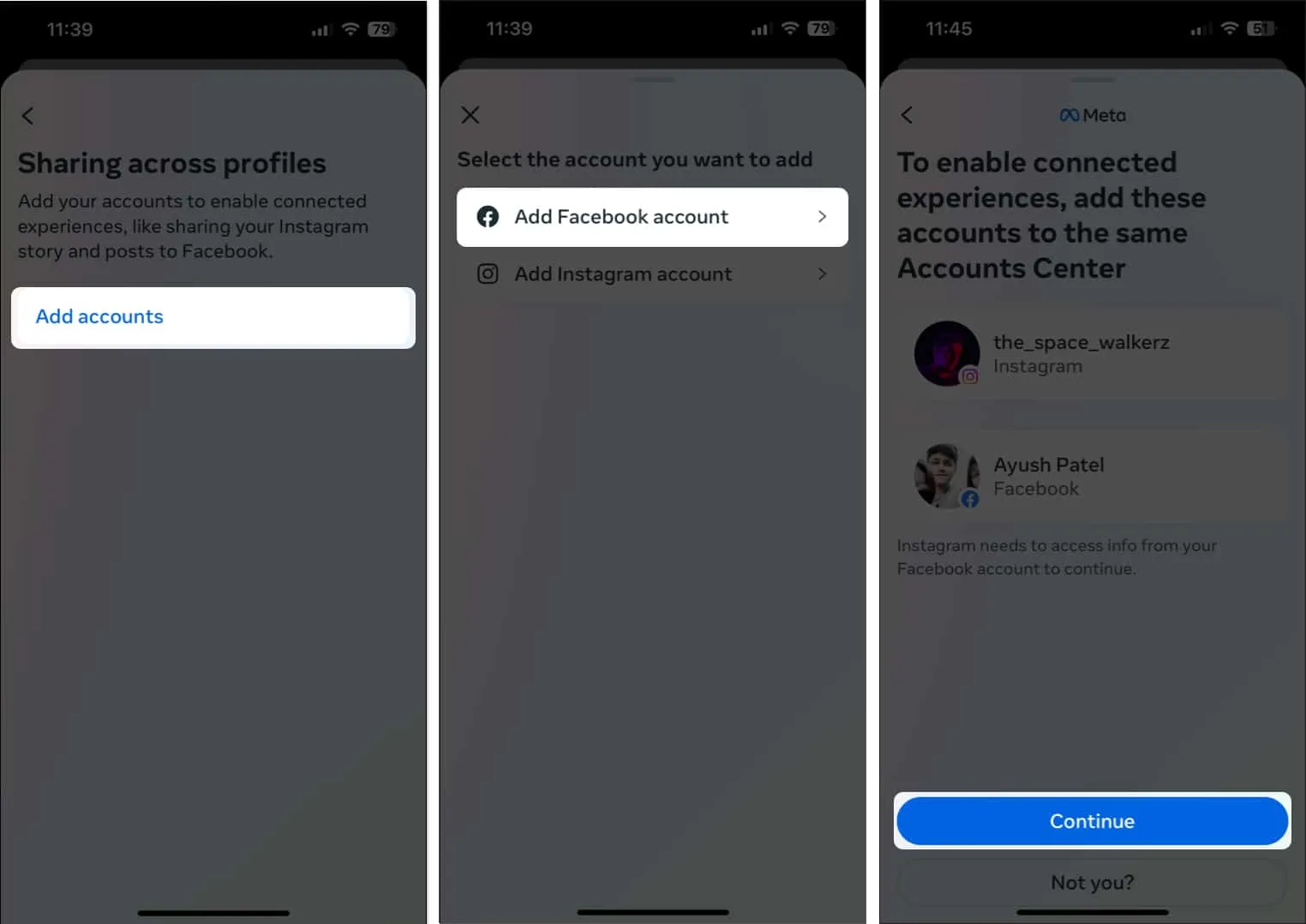
2. Ändern Sie die Instagram-Freigabeeinstellungen im Meta Accounts Center
Sobald Sie Ihr Instagram-Konto mit Facebook verknüpft haben, müssen Sie auswählen, welche Inhalte Sie mit Ihrem Facebook-Konto oder einer mit Ihrem Facebook-Konto verbundenen Seite teilen möchten.
Wenn Sie dies noch nicht getan haben, führen Sie die folgenden Schritte aus, um die Instagram-Freigabeeinstellungen im Meta Accounts Center zu ändern.
- Tippen Sie in Instagram unten rechts auf Ihr Profilbild .
- Wählen Sie das Hamburger-Menü → Tippen Sie auf Einstellungen und Datenschutz .
- Navigieren Sie zu Accounts Center → Verbundene Erlebnisse → Teilen über Profile hinweg .
- Tippen Sie auf und wählen Sie Ihren Instagram-Benutzernamen aus .
- Wählen Sie unter „Teilen mit“ Ihr Haupt- Facebook- Profil anstelle der damit verbundenen Seiten aus.
- Aktivieren Sie unter der Bezeichnung „Automatisch teilen“ die Optionen „ Ihre Instagram-Story“ , „Ihre Instagram-Beiträge “ und „Ihre Instagram-Reels“ .
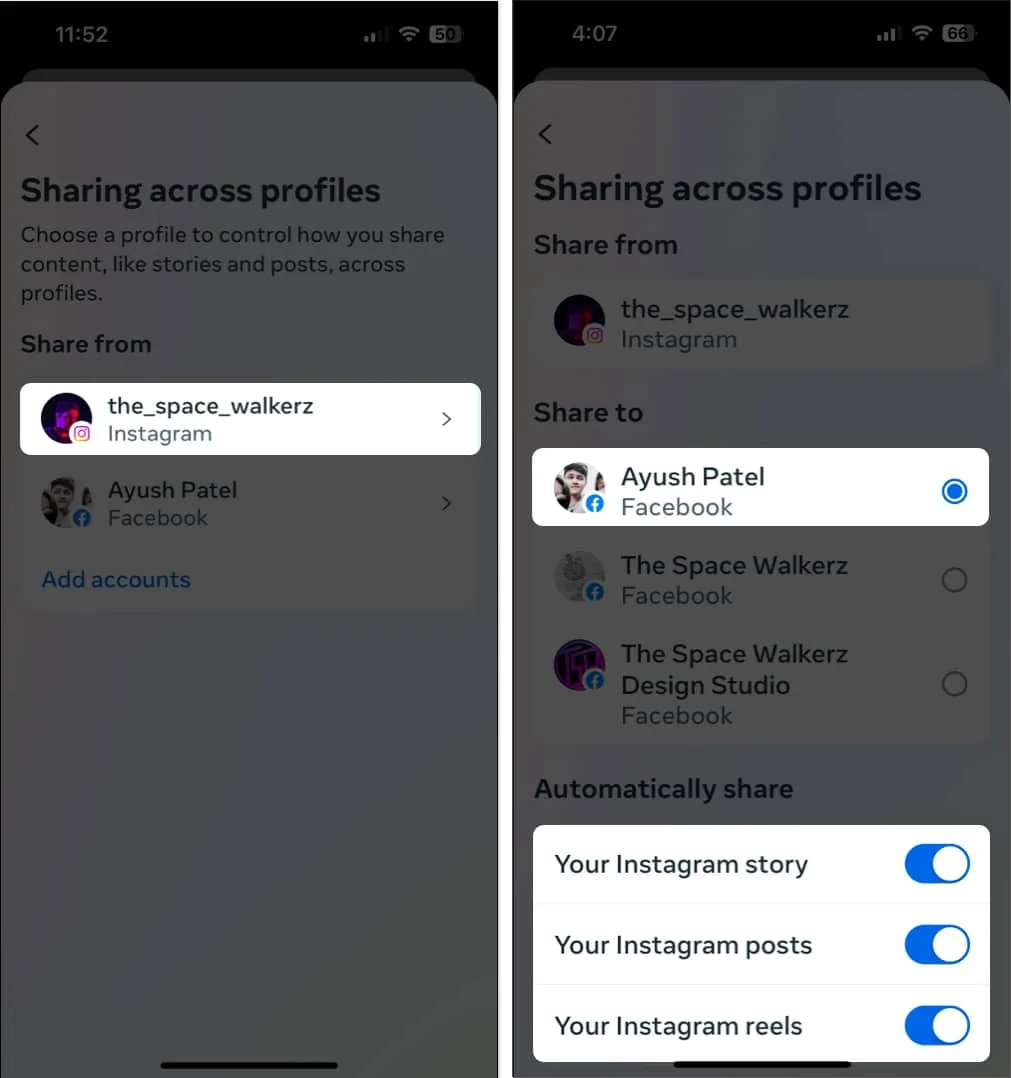
3. Verknüpfen Sie Ihr Facebook-Konto erneut mit Instagram
Oftmals können Störungen oder Bugs in Facebook und Instagram dazu führen, dass Cross-Posting nicht wie erwartet funktioniert. Wenn Sie die Möglichkeit dieses Problems ausschließen möchten, müssen Sie Ihr Facebook-Konto erneut mit Ihrem Instagram-Konto verknüpfen, wie in den unten aufgeführten Schritten beschrieben.
- Tippen Sie in Instagram auf Ihr Profilbild.
- Wählen Sie das Hamburger-Menü → Tippen Sie auf Einstellungen und Datenschutz .
- Navigieren Sie zu Kontencenter → Konten .
- Tippen Sie neben Ihrem Facebook-Profil
auf die Schaltfläche „Entfernen“ .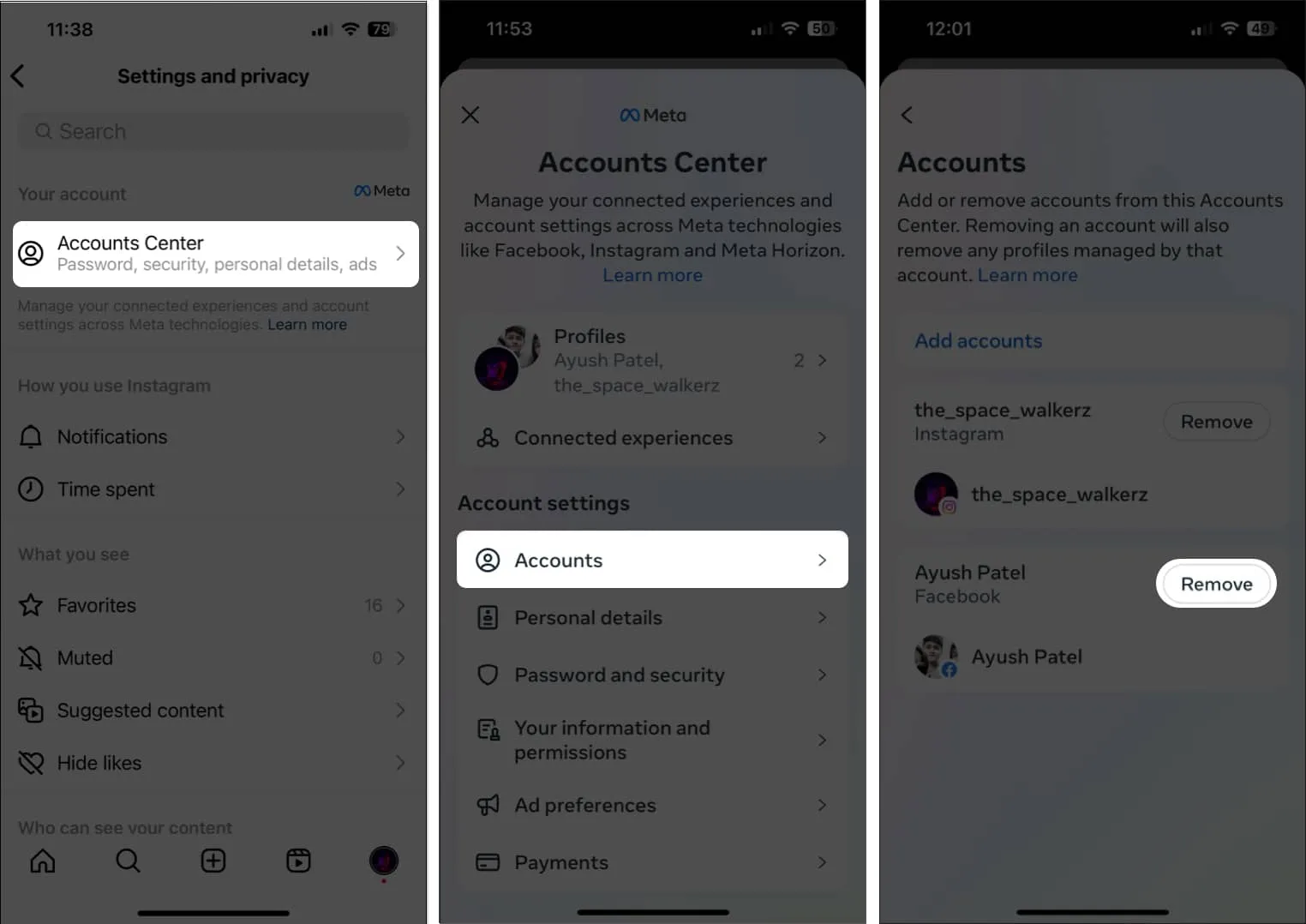
- Tippen Sie auf der Bestätigungsseite auf Konto entfernen .
- Tippen Sie dann auf „ Weiter“ → Wählen Sie „<Ihren Facebook-Namen> entfernen“.
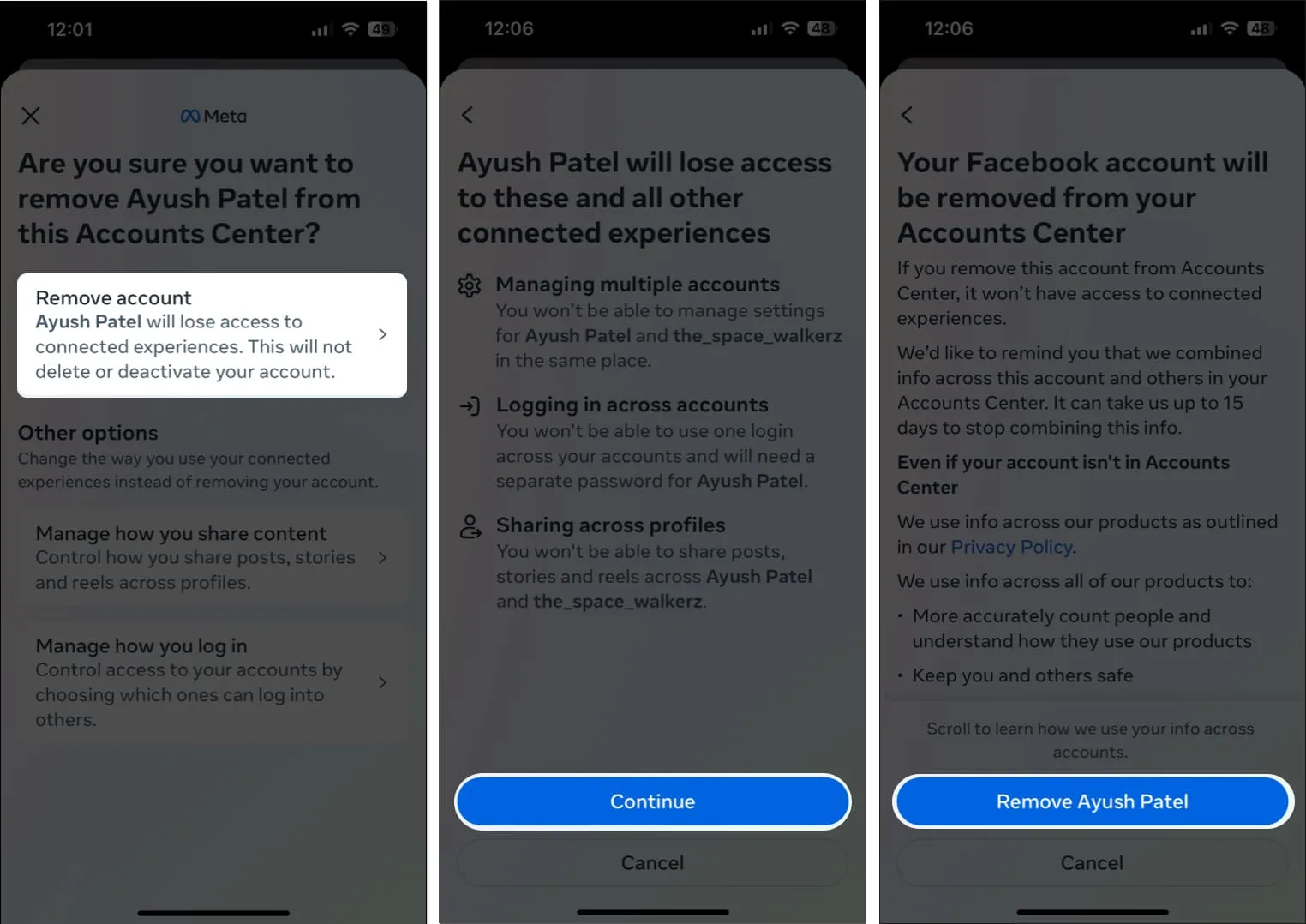
- Befolgen Sie nun die in der ersten Lösung aufgeführten Schritte, um Ihr Facebook-Konto mit Instagram zu verknüpfen .
4. Melden Sie sich erneut bei Ihrem Instagram- und Facebook-Konto an
Wenn die vorherigen Methoden nicht zur Behebung Ihres Problems beigetragen haben, können Sie versuchen, sich abzumelden und wieder bei Ihren Instagram- und Facebook-Konten anzumelden, um zu sehen, ob das für Sie hilfreich ist. Hier sind die Schritte, wie Sie dies tun können:
- Starten Sie Instagram und tippen Sie unten rechts auf Ihr Profilbild .
- Wählen Sie das Hamburger-Menü → Tippen Sie auf Einstellungen und Datenschutz .
- Scrollen Sie nach unten und tippen Sie auf Abmelden .
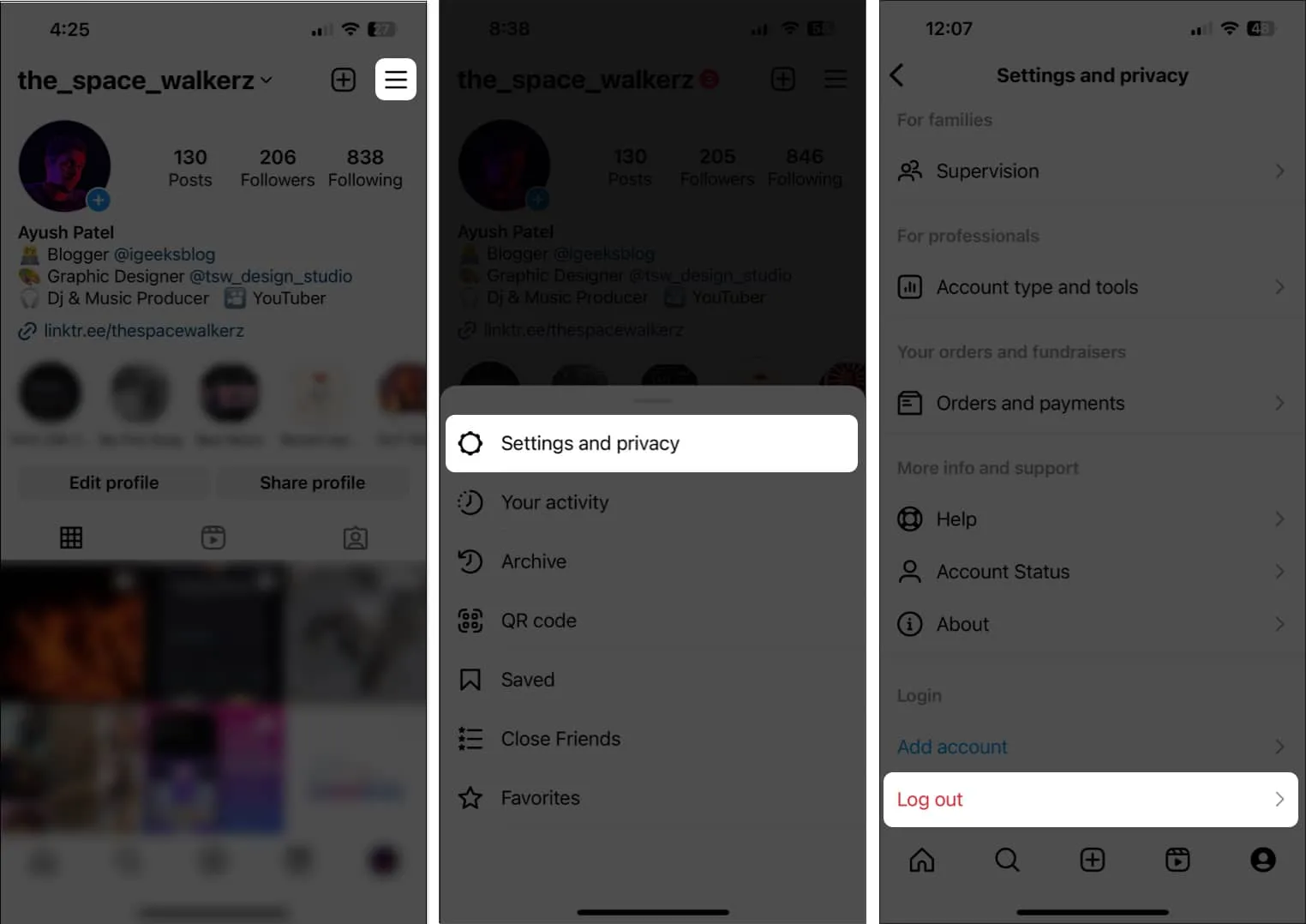
- Starten Sie jetzt Facebook und tippen Sie unten rechts auf Ihr Profilbild .
- Scrollen Sie nach unten und tippen Sie auf Abmelden .
Möglicherweise werden Sie aufgefordert, die Anmeldeinformationen zu speichern. Tippen Sie auf Nicht jetzt , wenn Sie sich an Ihre Anmeldeinformationen erinnern. - Wählen Sie „Abmelden“, um Ihre Auswahl zu bestätigen.
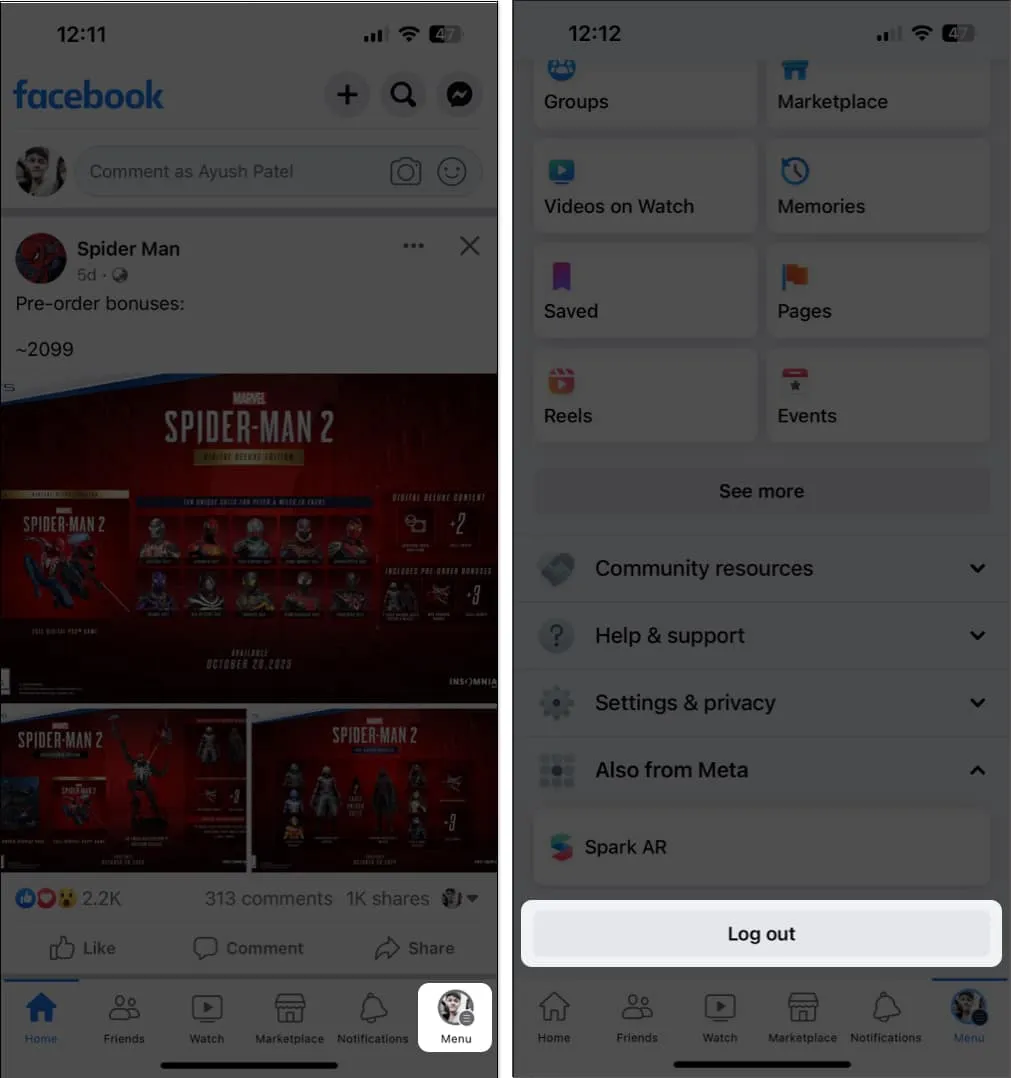
- Geben Sie Ihre Anmeldedaten ein und tippen Sie auf „Anmelden“ , um auf Ihre Facebook- und Instagram-Konten zuzugreifen.
5. Ändern Sie das Passwort Ihres Facebook-Kontos
Wenn Sie das Passwort Ihres Facebook-Kontos schon länger nicht geändert haben, wäre es eine gute Idee, dies jetzt zu tun.
Dies verbessert nicht nur die Sicherheit Ihres Kontos, sondern ermöglicht Ihnen auch, sich von allen Facebook-Sitzungen abzumelden , die auf anderen Geräten laufen, sodass Sie neu beginnen können und gleichzeitig alle Störungen beseitigen, die Sie möglicherweise daran hindern, Ihren Instagram-Beitrag auf Facebook zu teilen.
- Öffnen Sie Facebook und tippen Sie unten rechts auf Ihr Profilbild .
- Tippen Sie oben rechts auf das Symbol „Einstellungen“ (Zahnradsymbol) → Weitere Informationen finden Sie im Kontocenter.
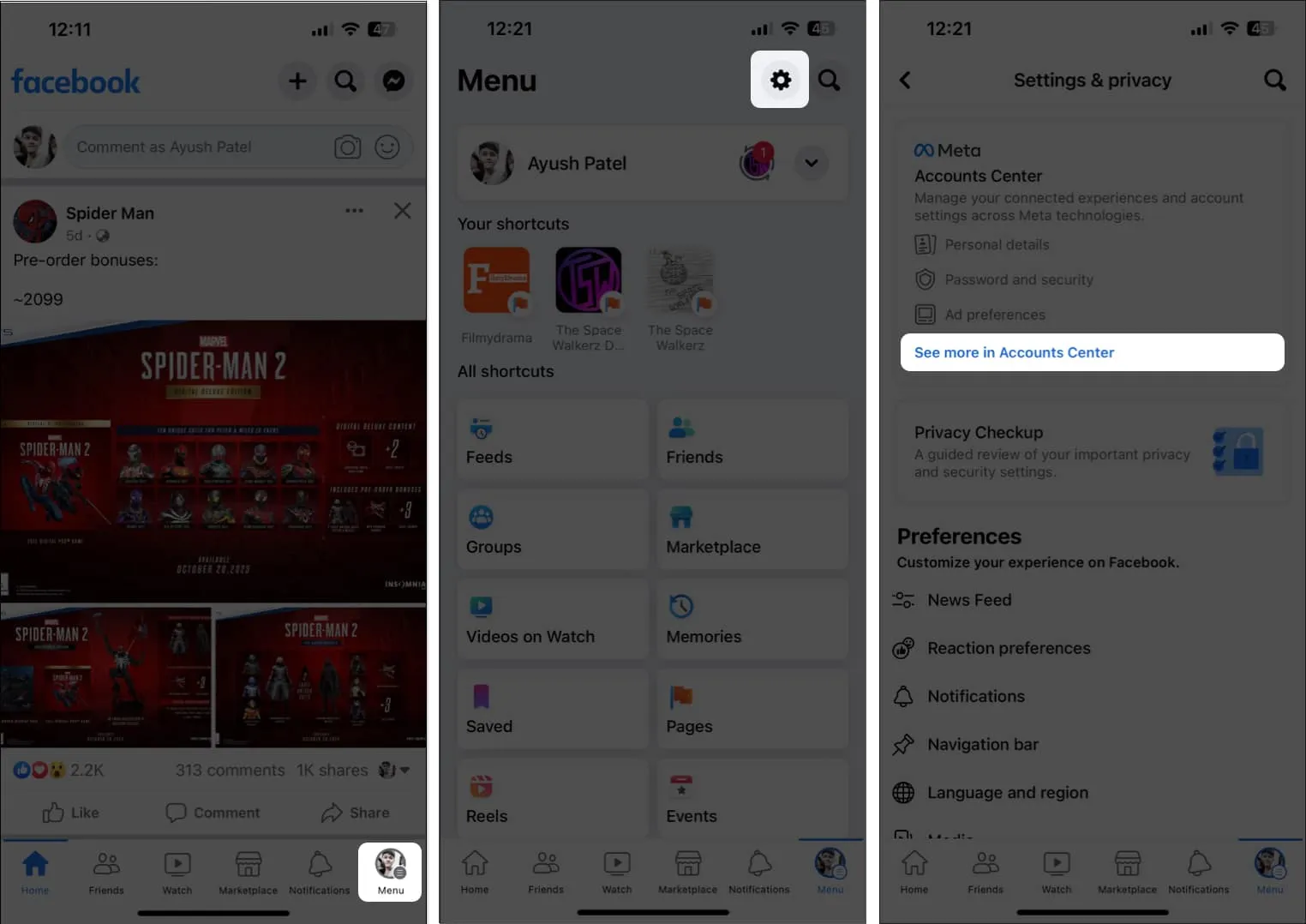
- Tippen Sie nun auf Passwort und Sicherheit → Passwort ändern .
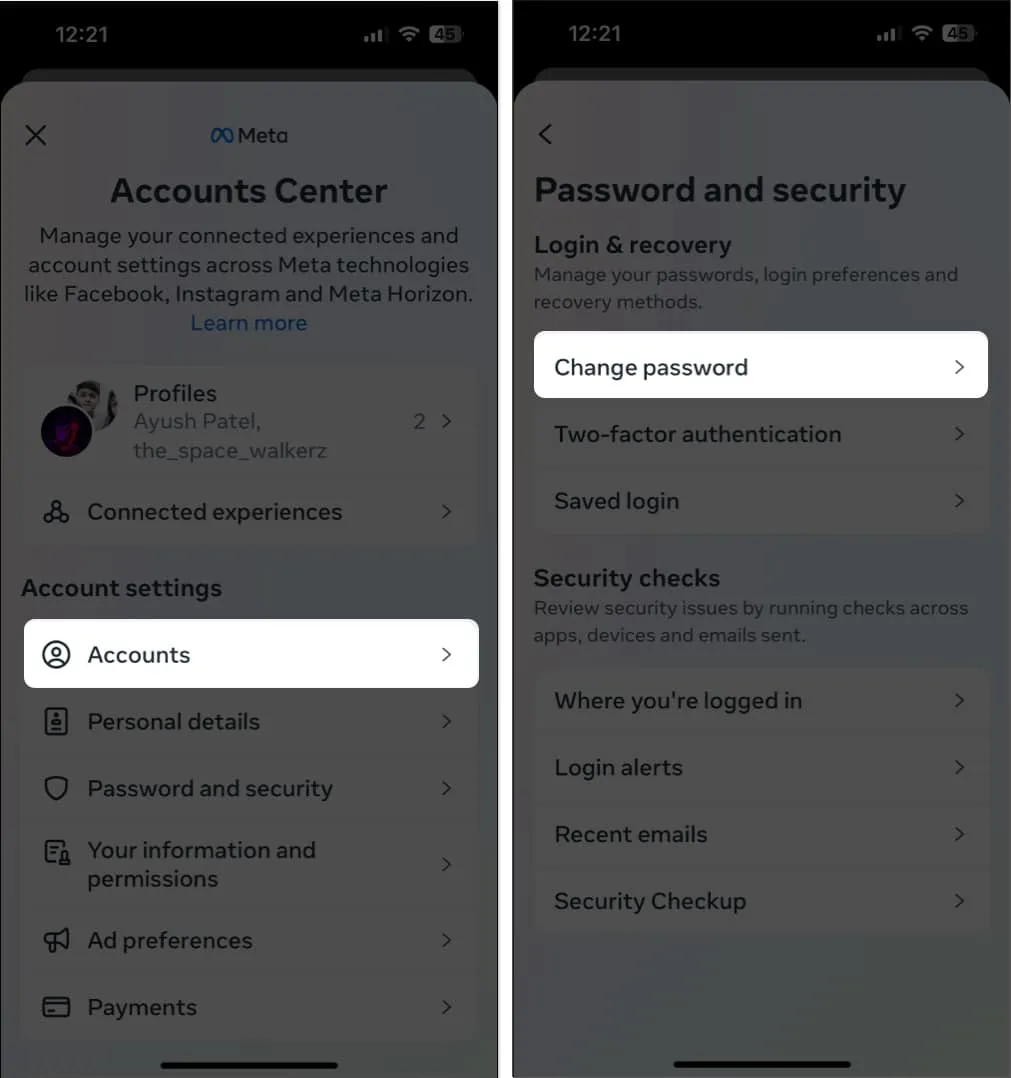
- Wählen Sie Ihr Facebook-Profil aus und geben Sie Ihr aktuelles und das neue Passwort ein . Tippen Sie dann auf Passwort ändern .
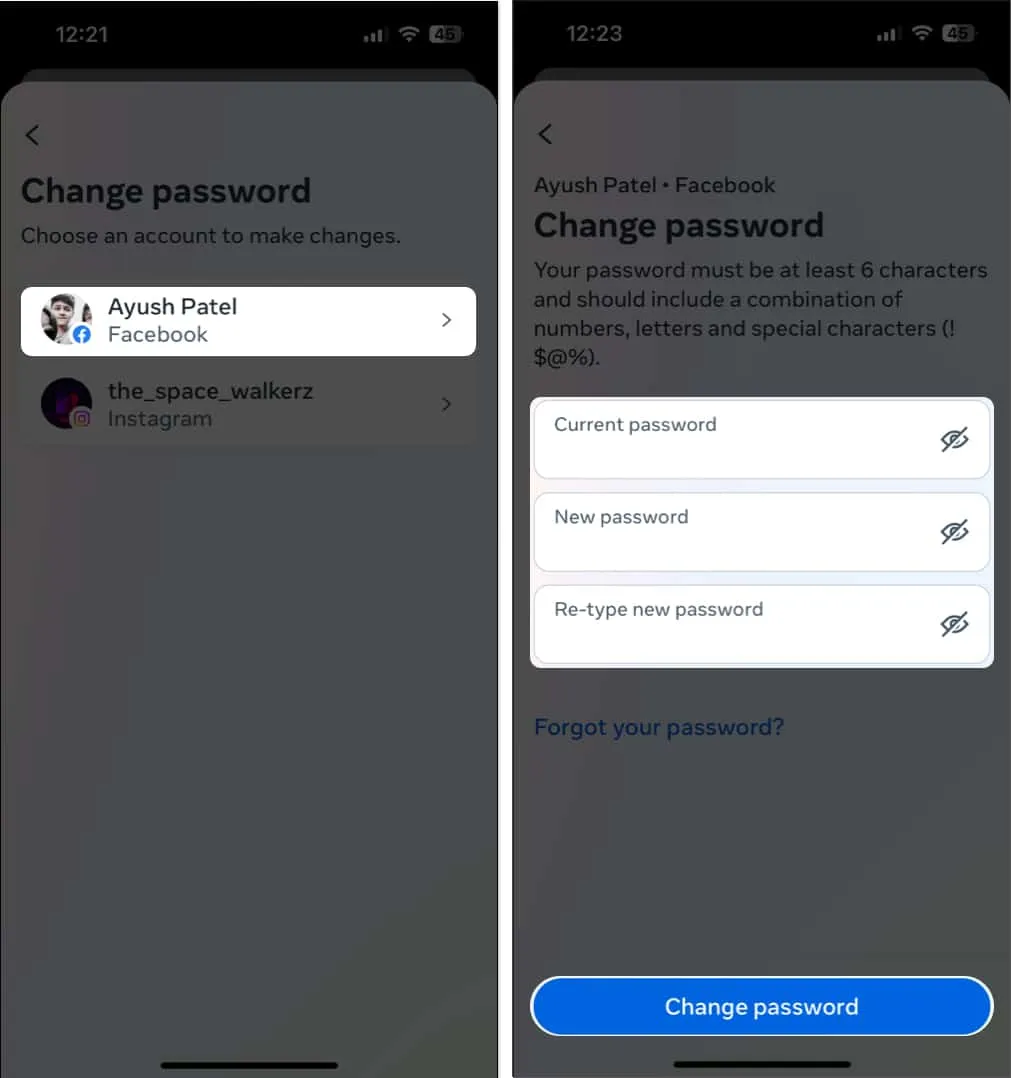
Zum Abschluss…
Das Teilen Ihrer Instagram-Beiträge auf Ihrem Facebook-Konto kann eine echte Zeitersparnis sein, da Sie Ihre Inhalte automatisch auf zwei verschiedenen Plattformen gleichzeitig teilen können. Wenn Sie Ihre Instagram-Beiträge jedoch nicht über Ihr Konto auf Facebook teilen können, sollten Ihnen die oben aufgeführten Methoden dabei helfen, das Problem in kürzester Zeit zu beheben.



Schreibe einen Kommentar